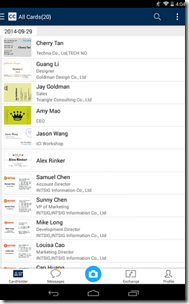AirDrop te lo consente condividere file in modalità wireless dal tuo i phone ad altri dispositivi Apple e viceversa. Tuttavia, non è perfetto e potresti riscontrare spesso problemi di trasferimento non riusciti, in particolare durante l'invio di file di grandi dimensioni o multipli a un altro iPhone, iPad o Mac. Pertanto, in questo articolo, esaminiamo rapidamente come correggere l'errore di trasferimento AirDrop su un iPhone o iPad.

Sommario
Se il tuo trasferimento AirDrop non è riuscito a salvare un elemento, ha rifiutato di inviare o ricevere il file o ha rifiutato la connessione da solo, non preoccuparti. Ecco soluzioni rapide per risolvere i problemi di errore di trasferimento AirDrop su iPhone e iPad.
Metodo 1- Mantieni attivo lo schermo dell'iPhone durante il trasferimento AirDrop
Per cominciare, AirDrop utilizza WiFi e Bluetooth per stabilire una connessione tra il tuo iPhone e Mac o qualsiasi altro dispositivo Apple. Mentre invio di file di grandi dimensioni , il tuo iPhone potrebbe andare in stop, causando il fallimento o l'interruzione del trasferimento. Per evitare questo problema, devi assicurarti che il tuo telefono sia attivo durante il trasferimento, come segue.
1. Aprire Impostazioni sul tuo iPhone.
Due. Tocca Display e luminosità .
Hritik Singh
come rimuovere la tua foto da gmail

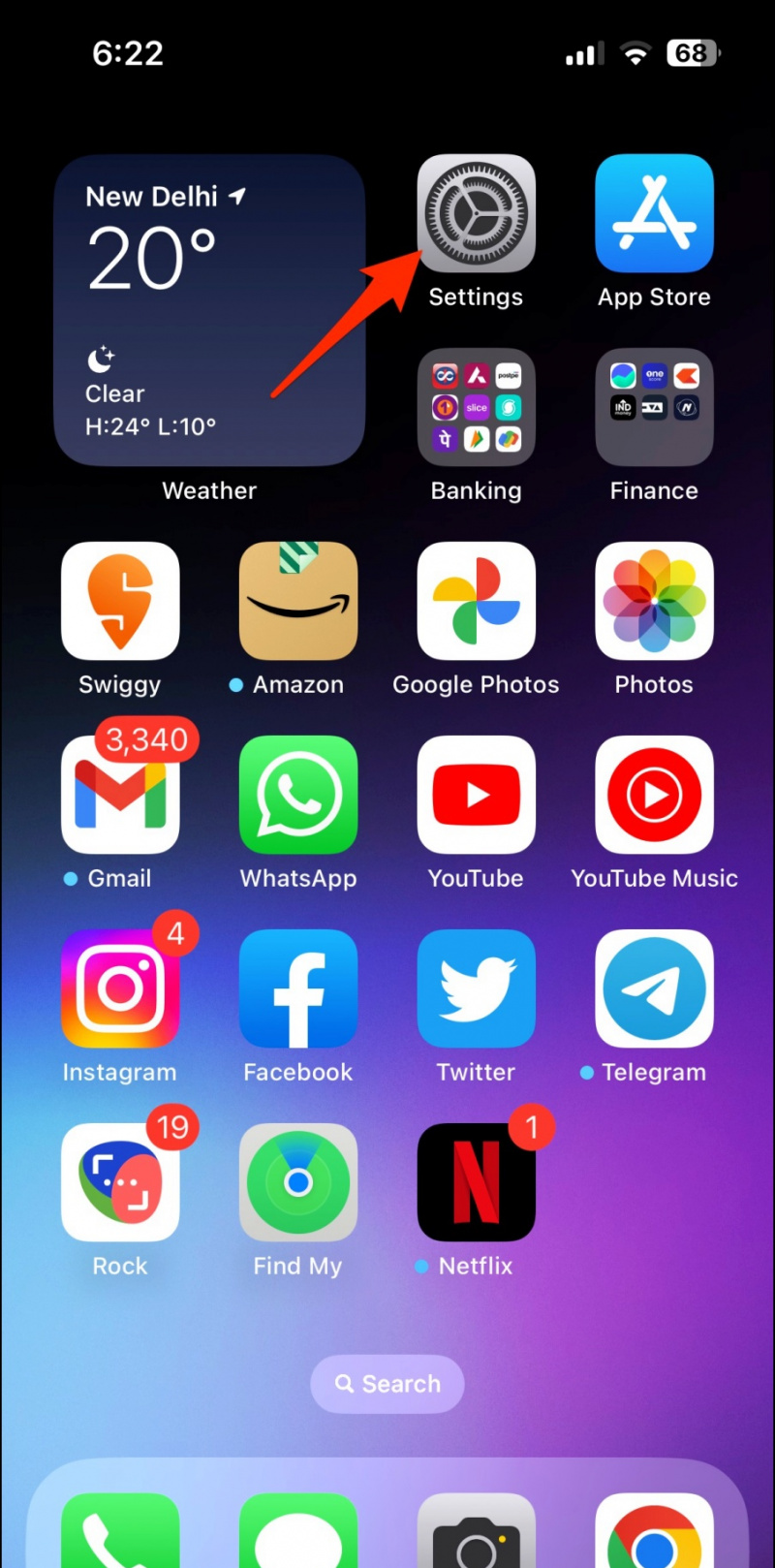
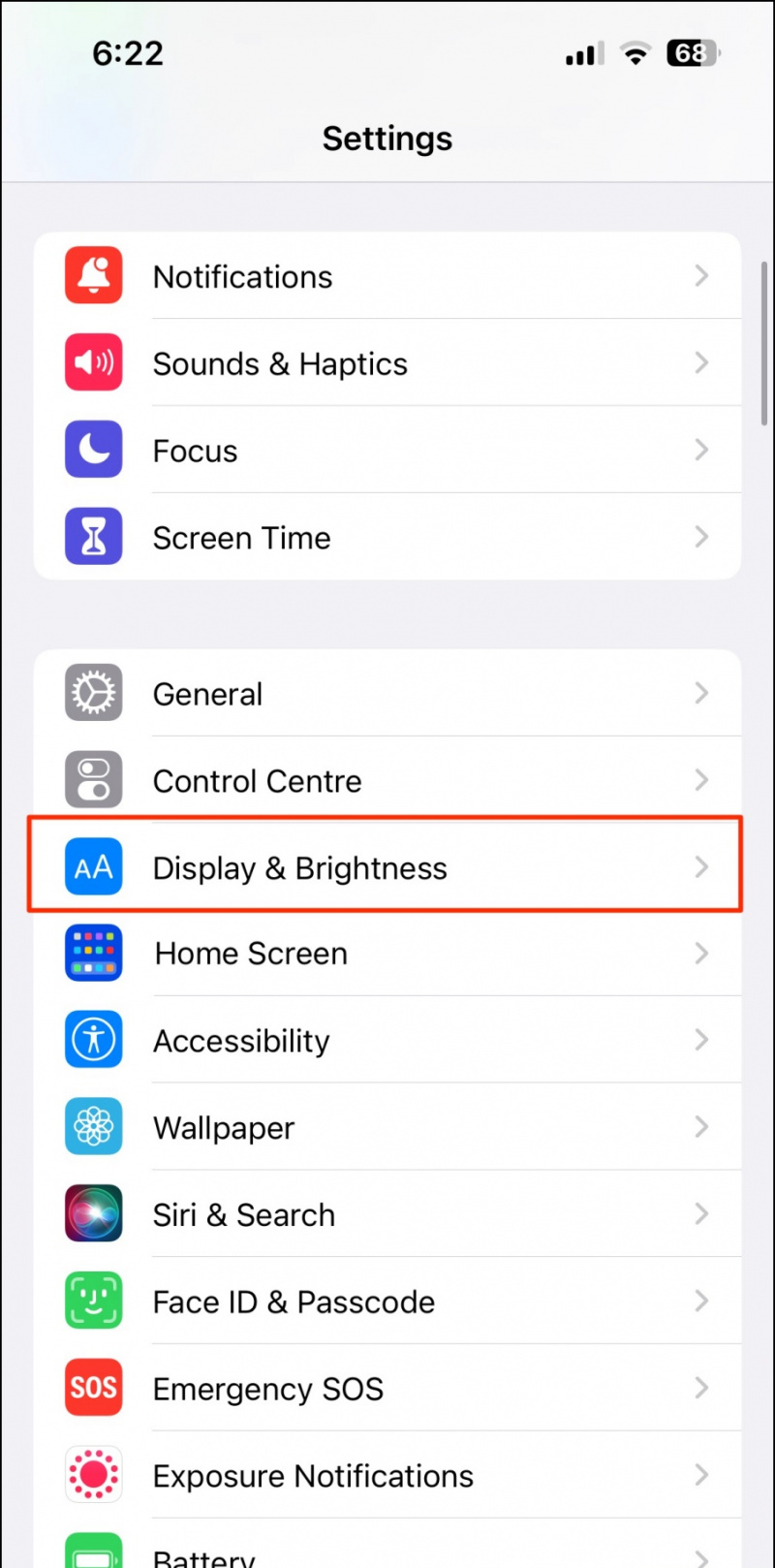
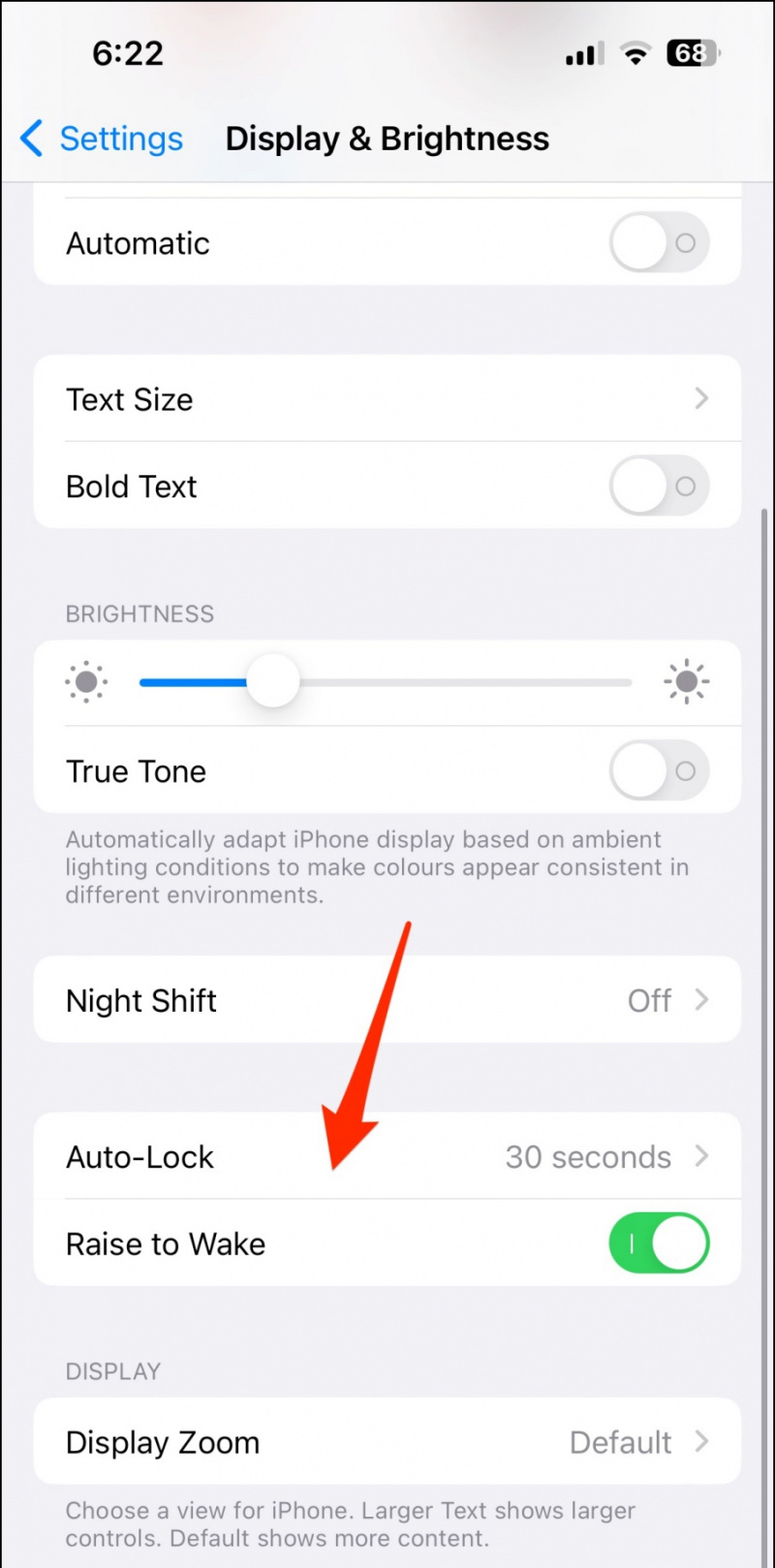
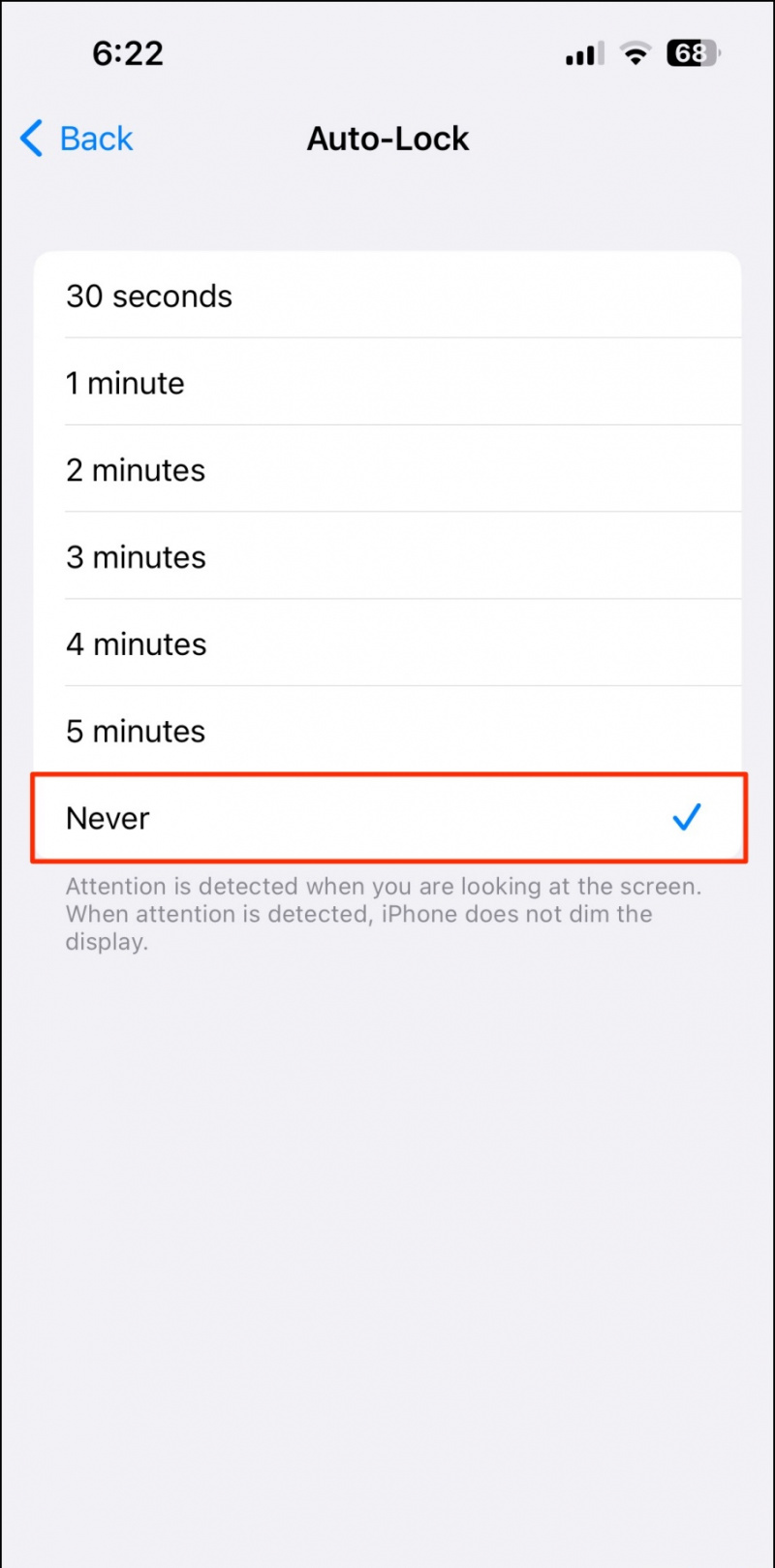
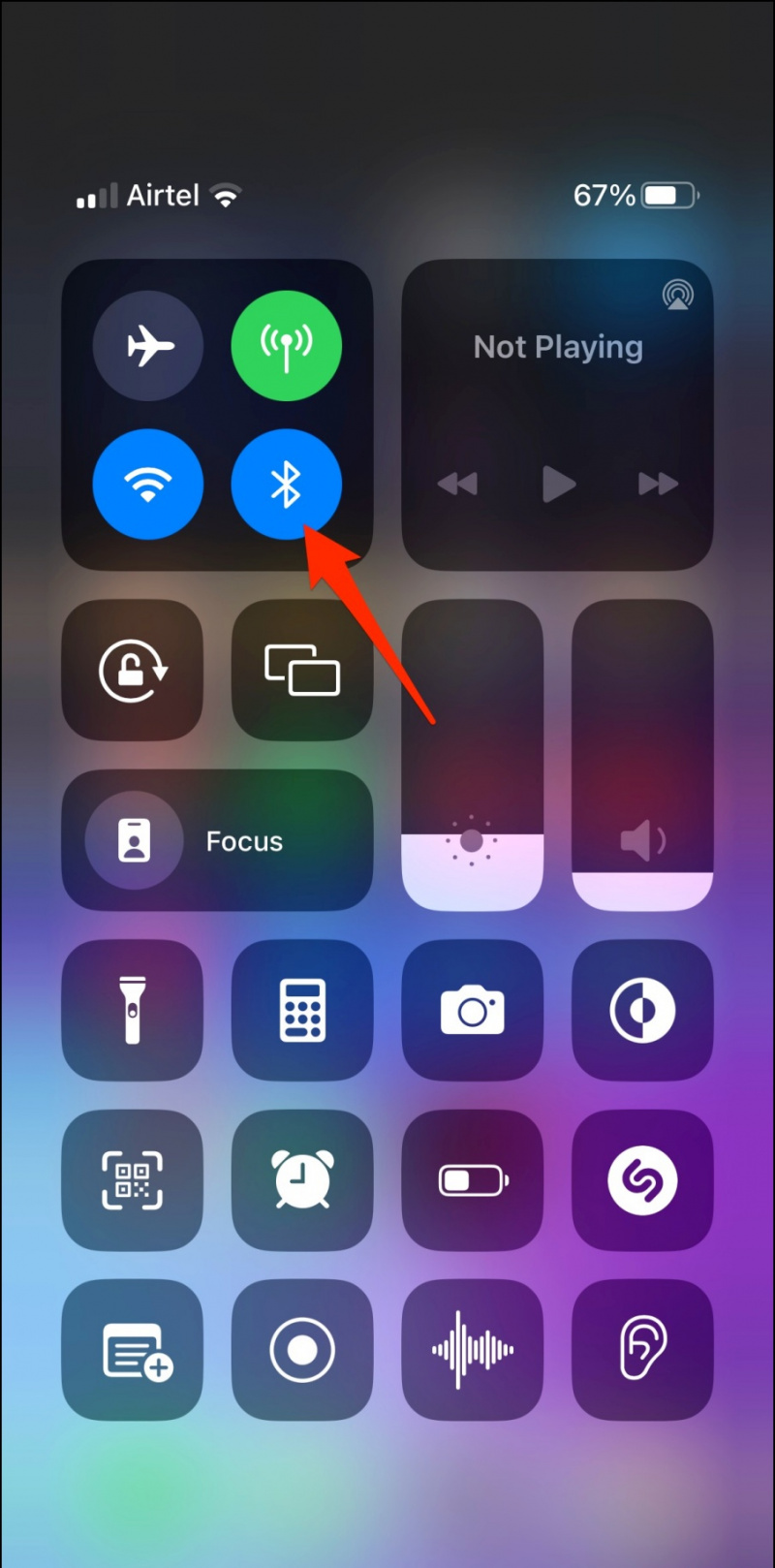
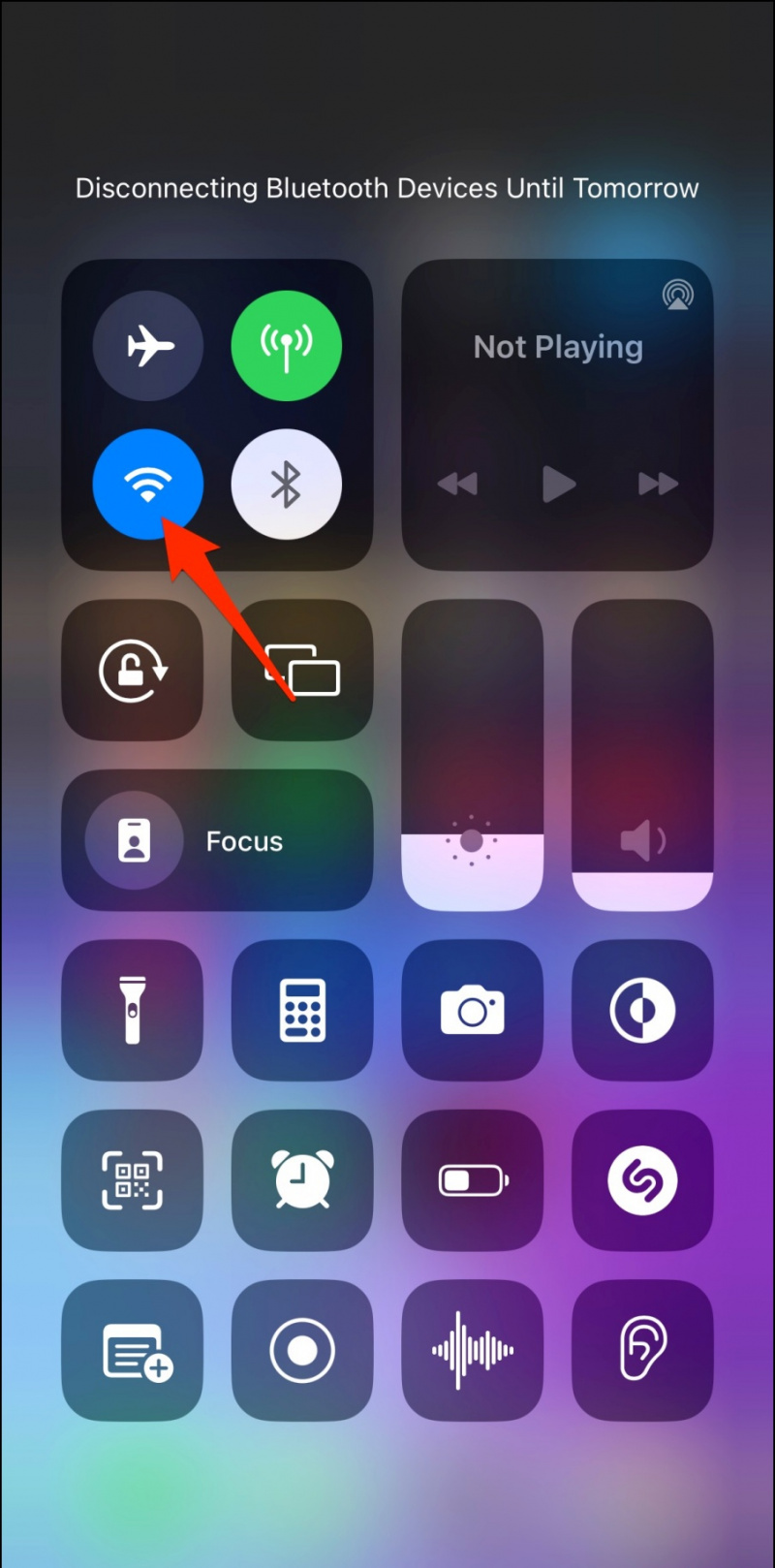
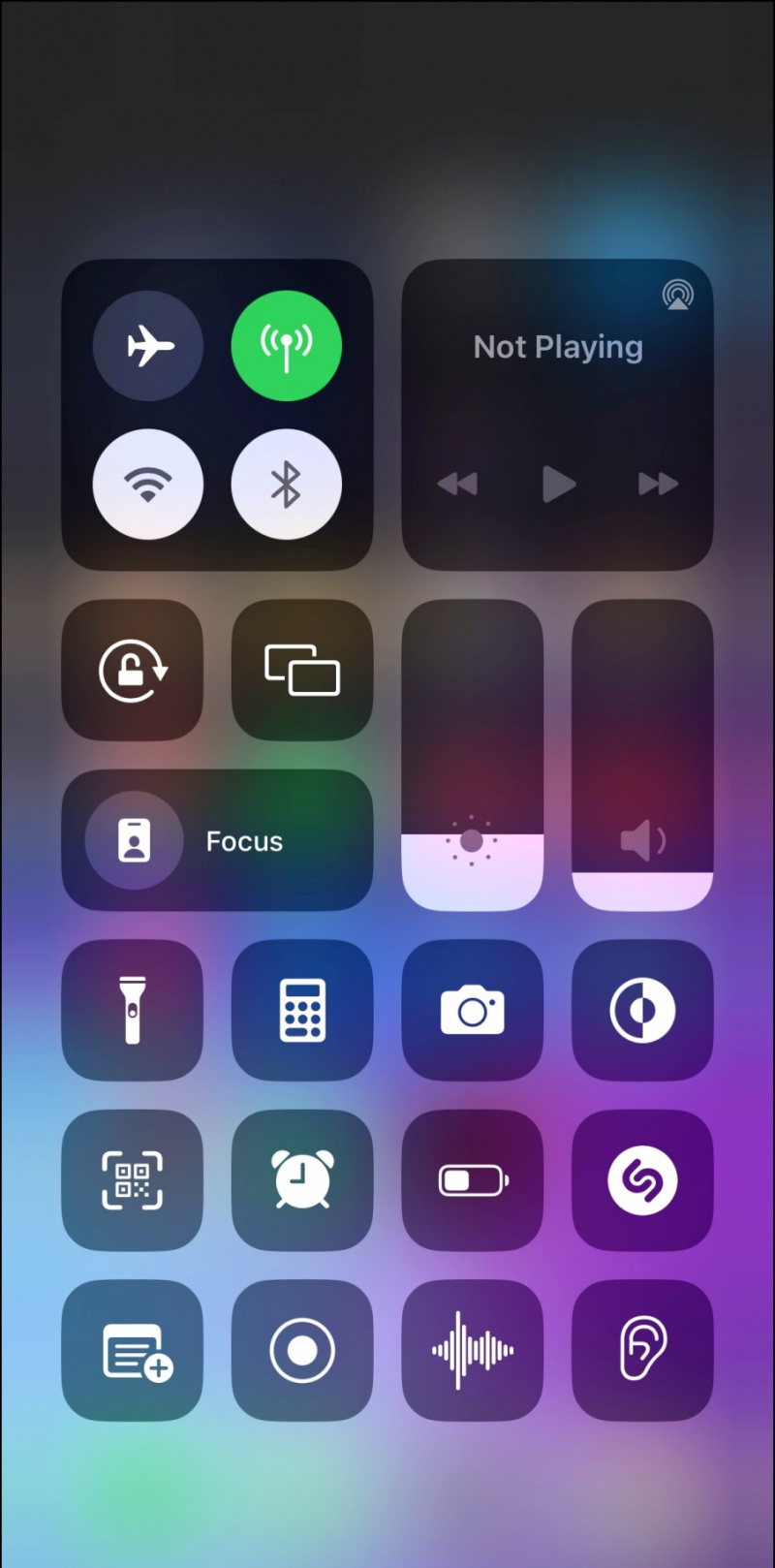

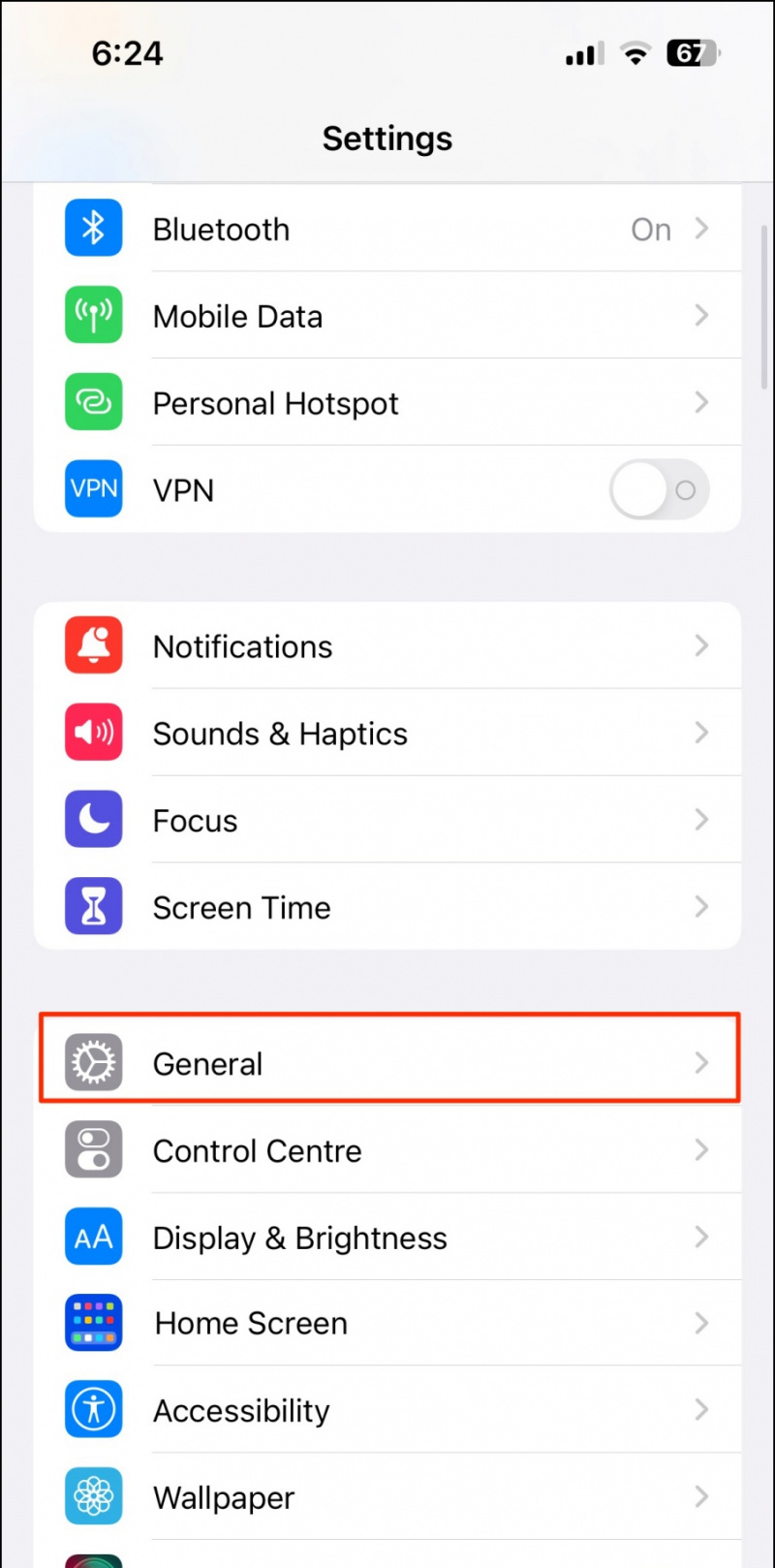
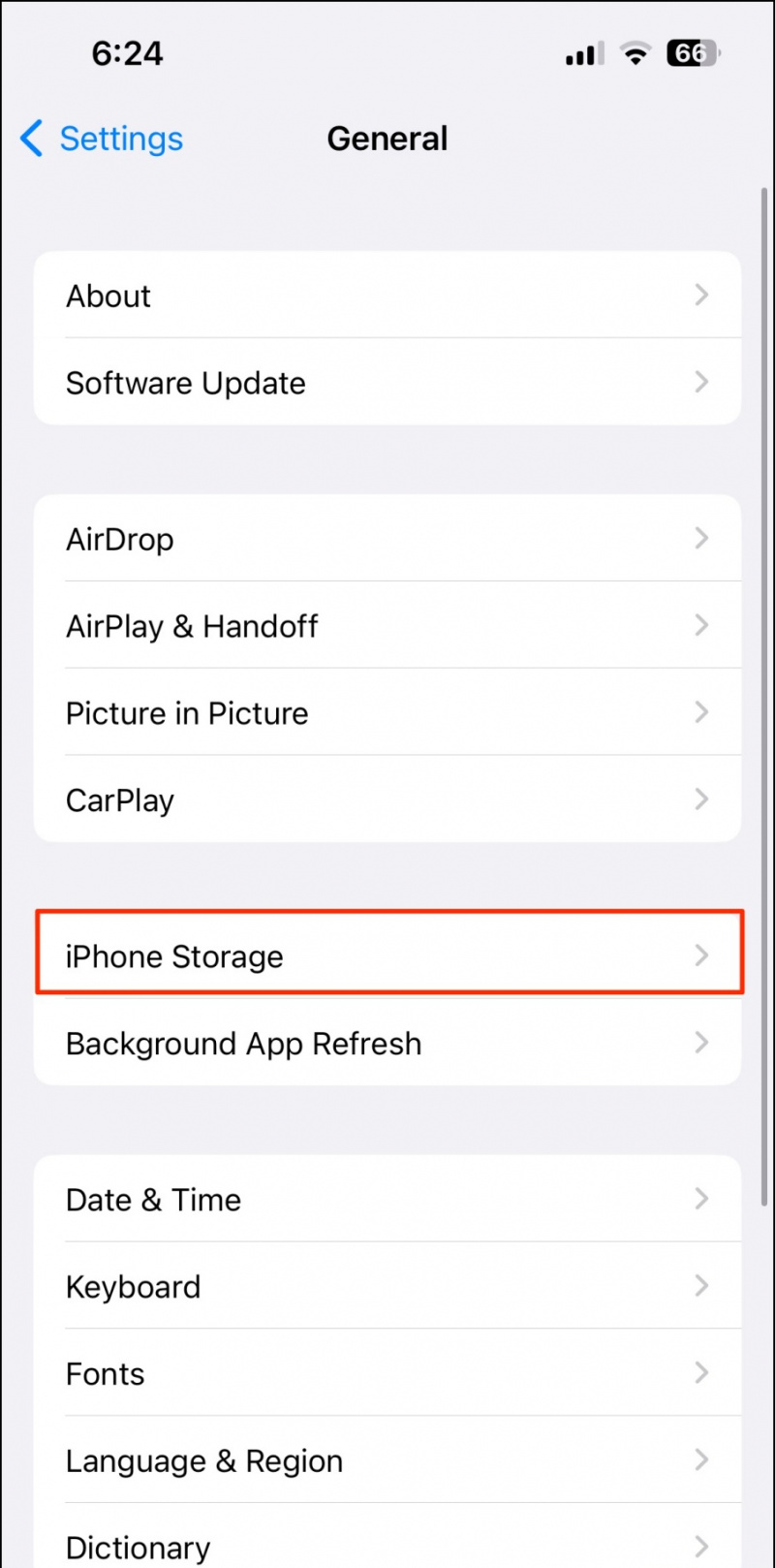
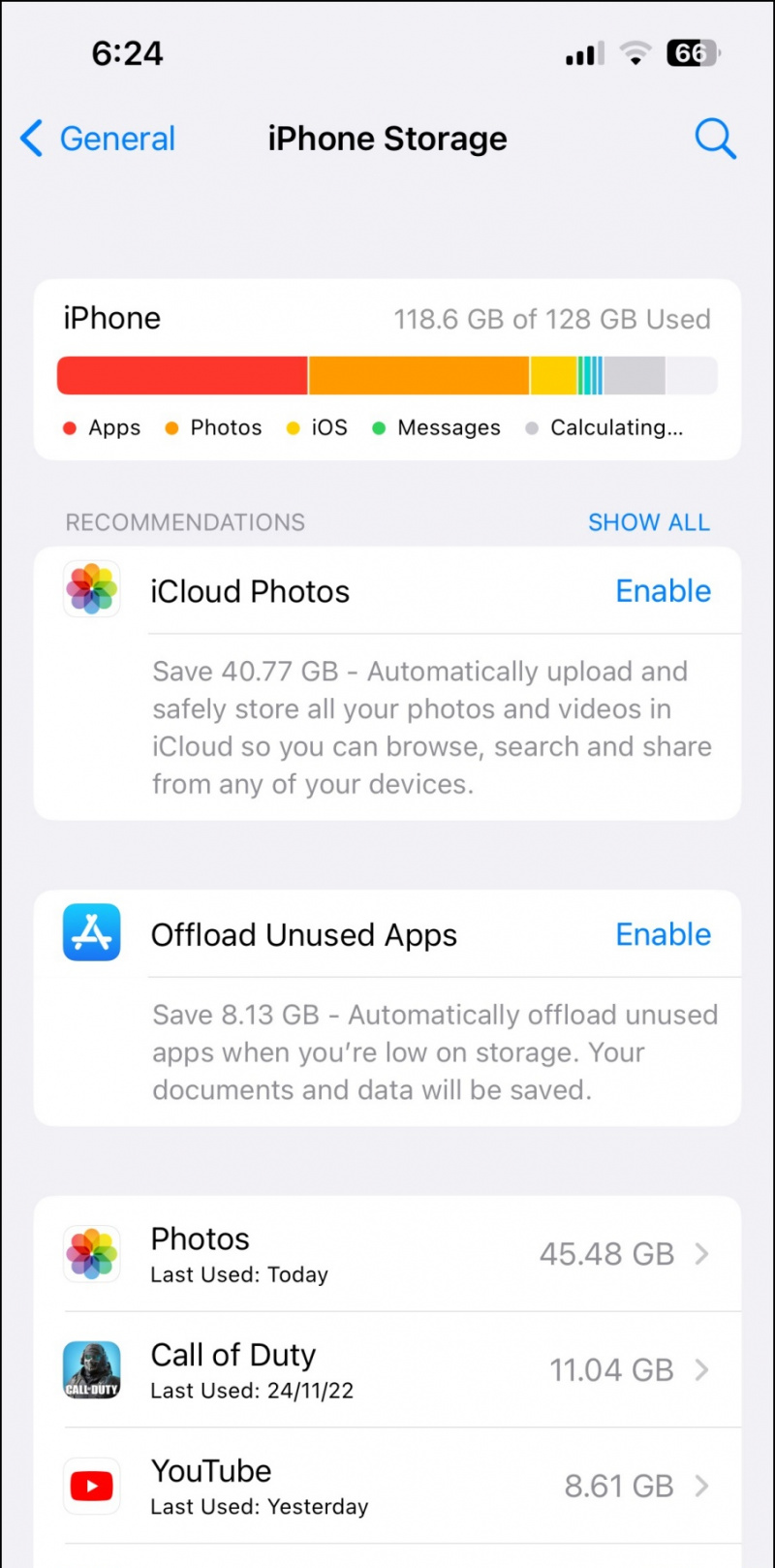
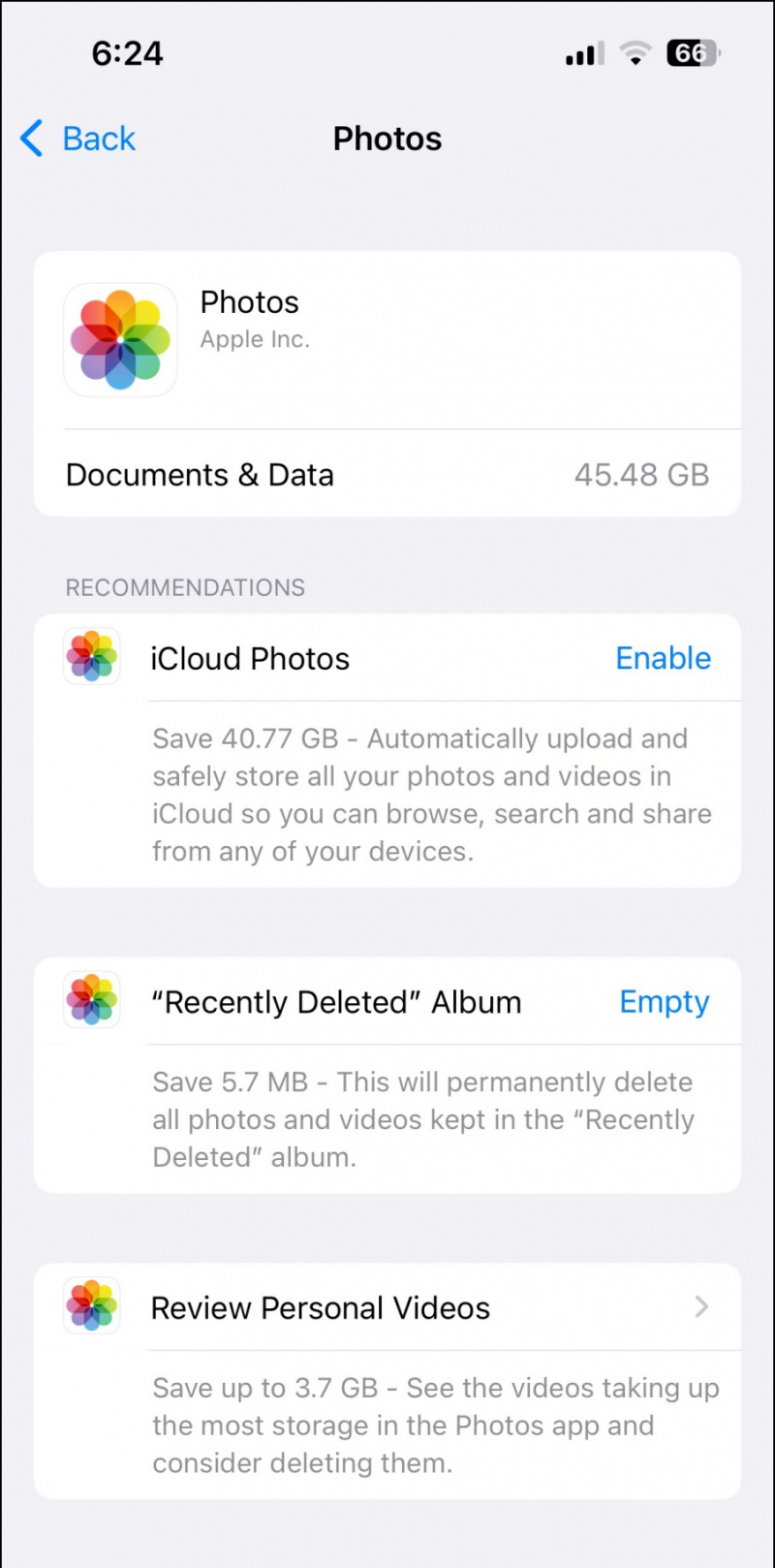
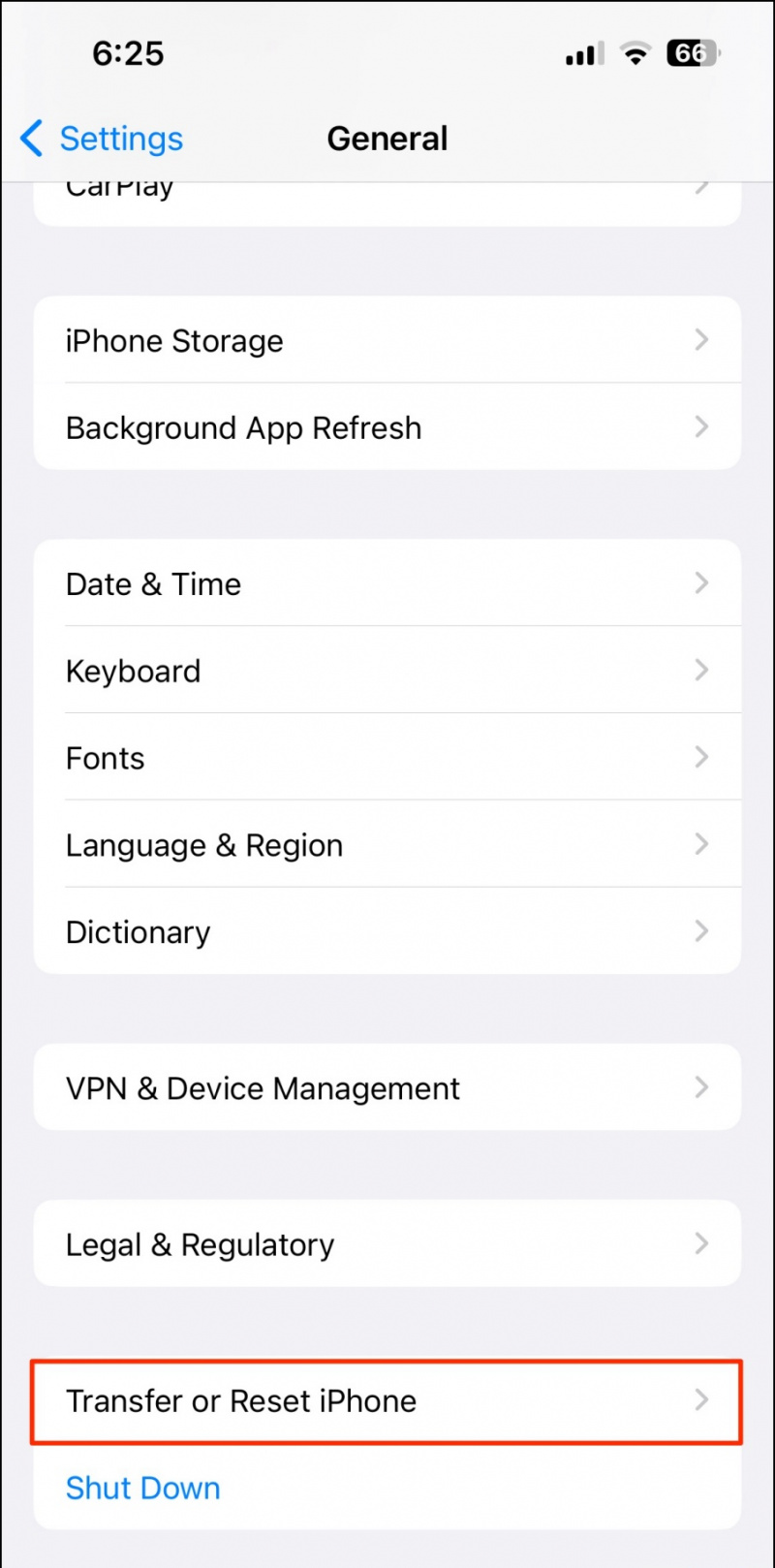
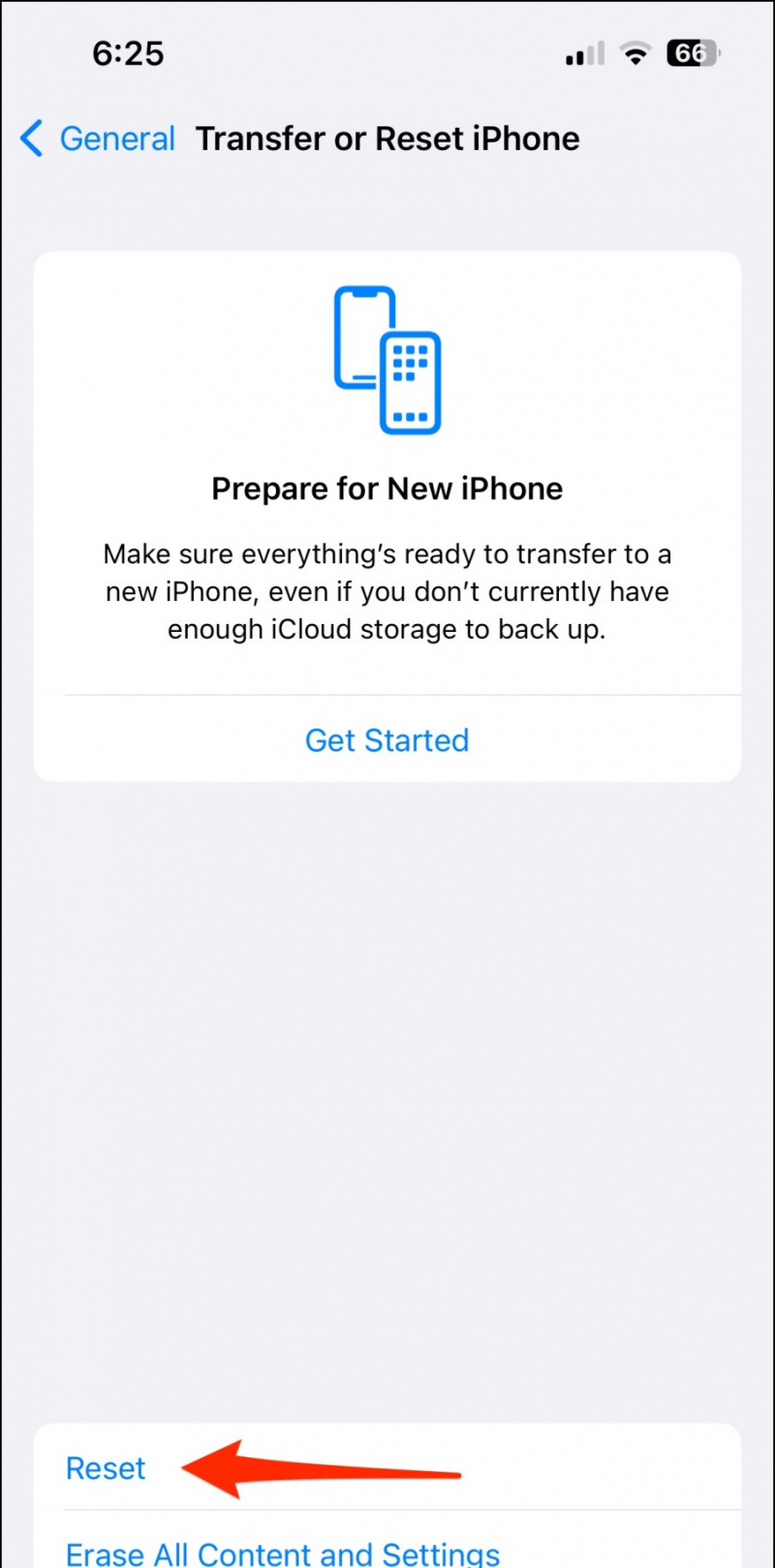
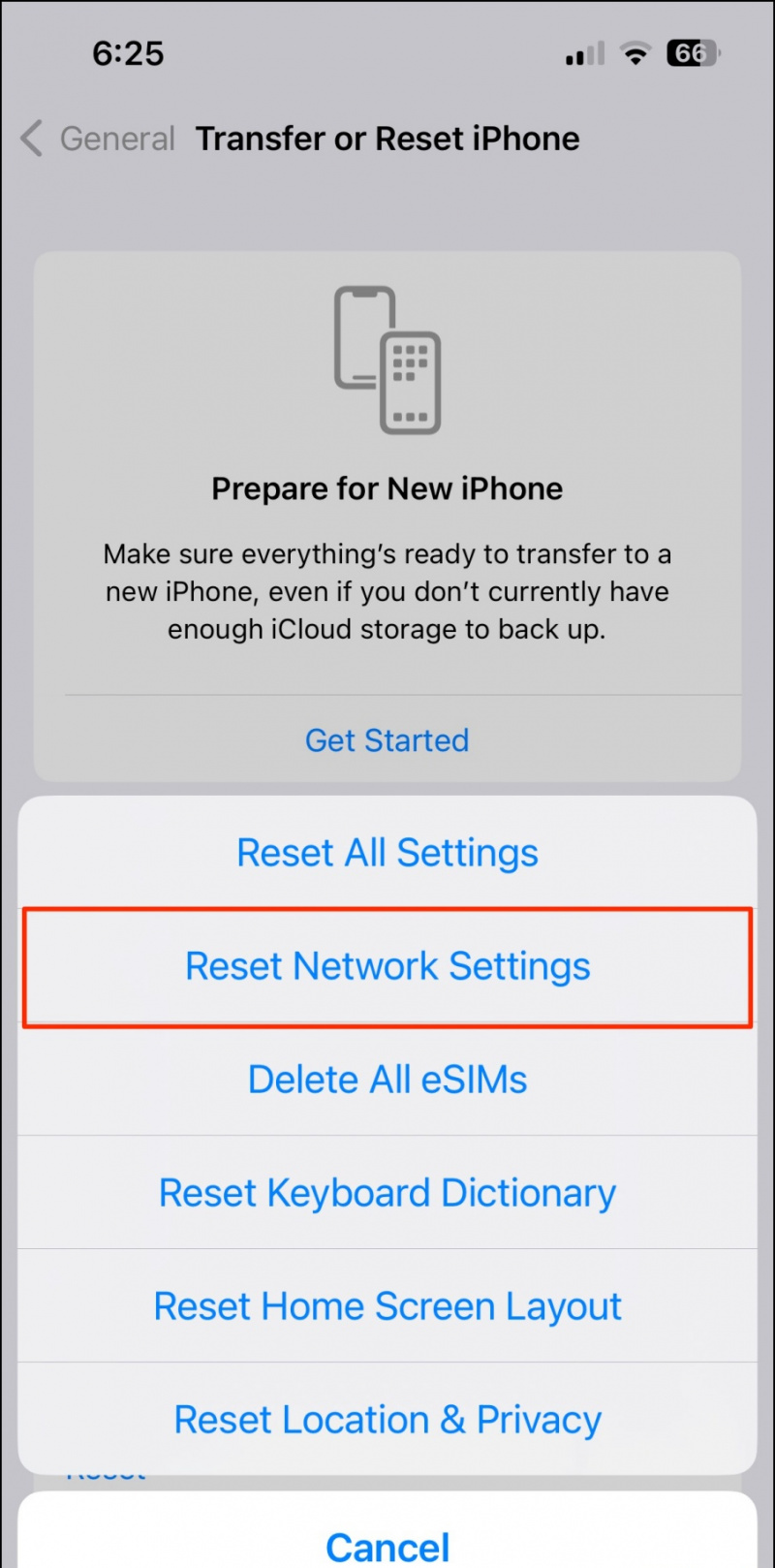
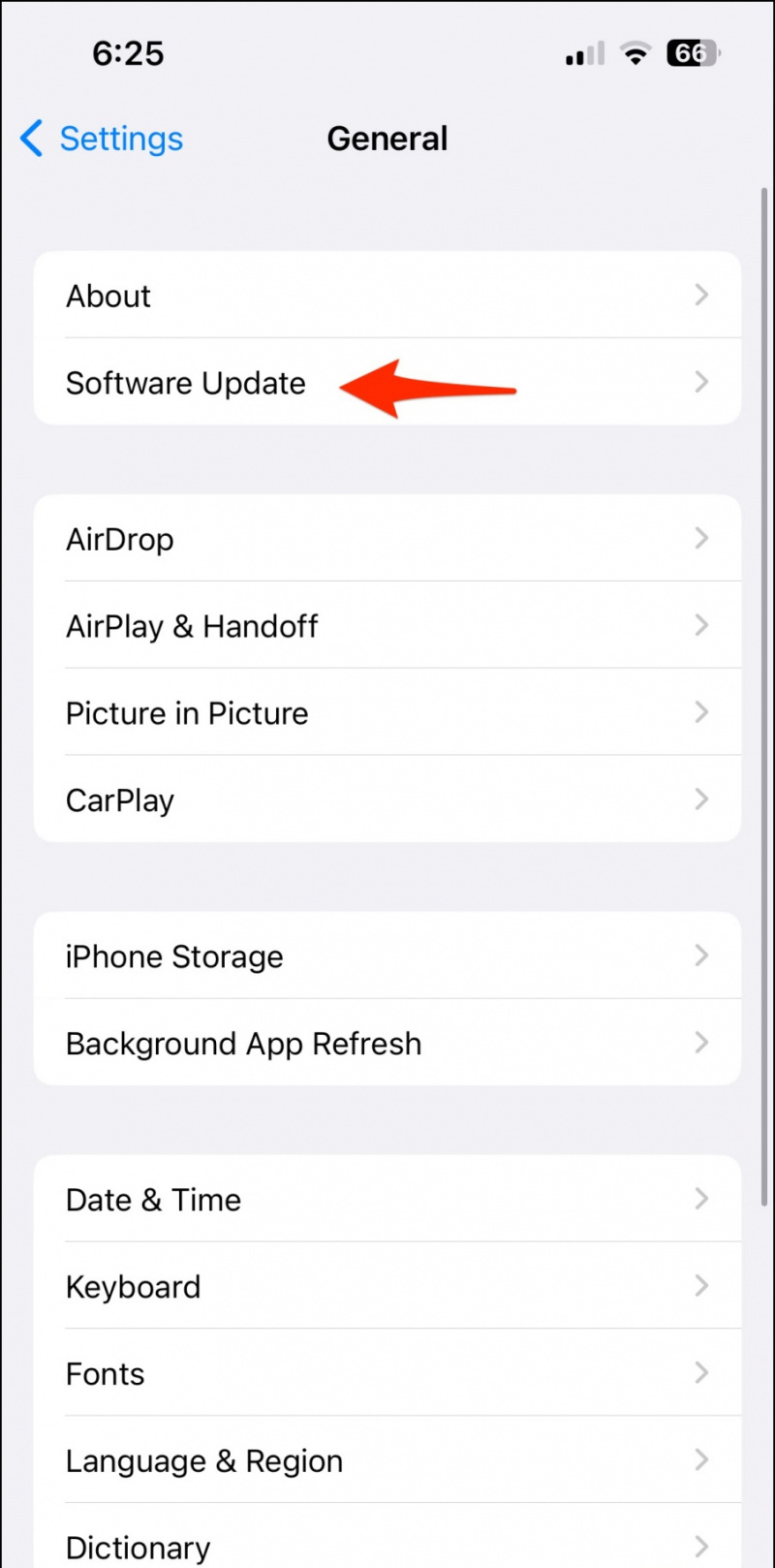
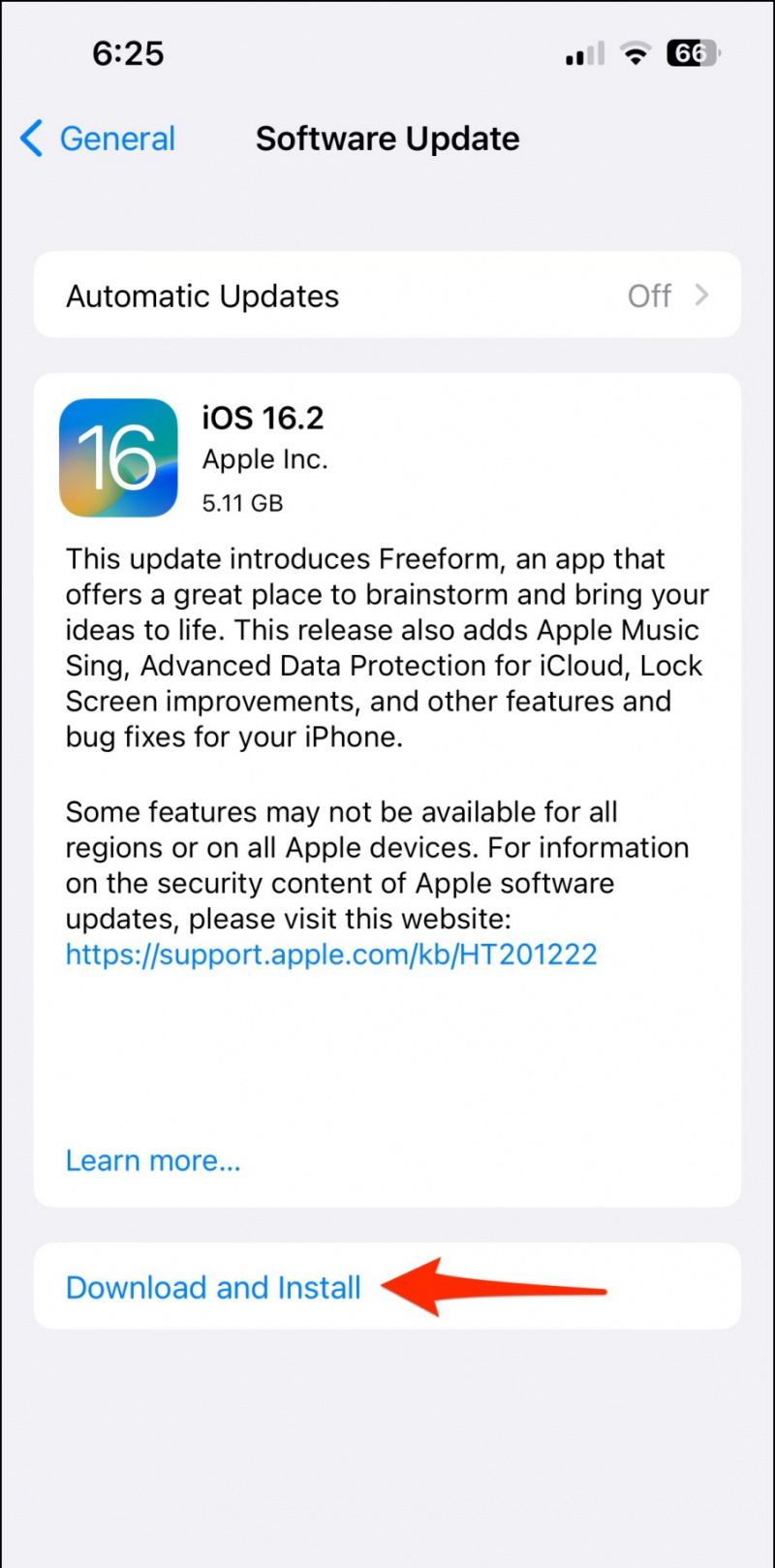




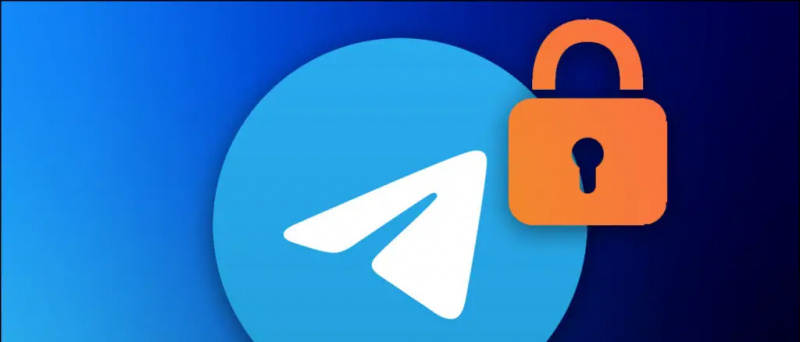
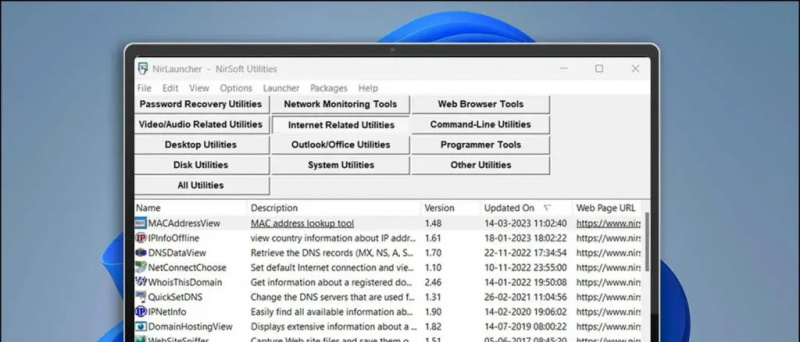
![[Risolto] Come far funzionare Cortana su Windows Phone 8.1 al di fuori degli Stati Uniti](https://beepry.it/img/featured/93/how-make-cortana-work-windows-phone-8.png)